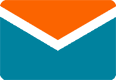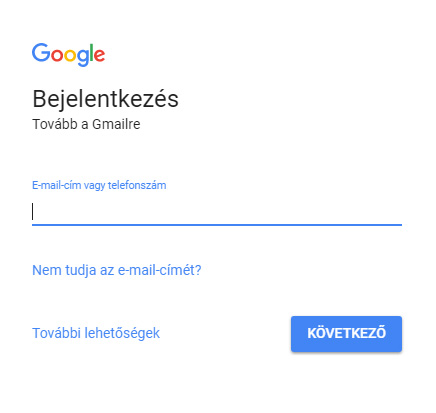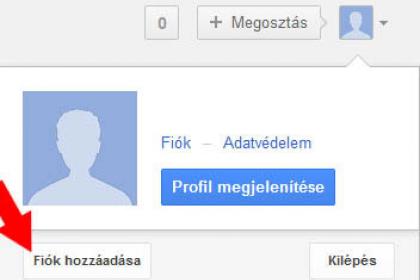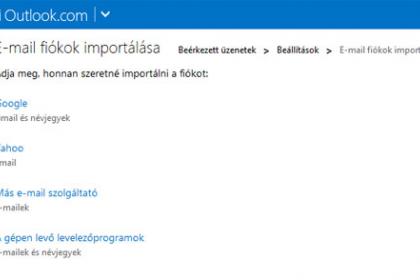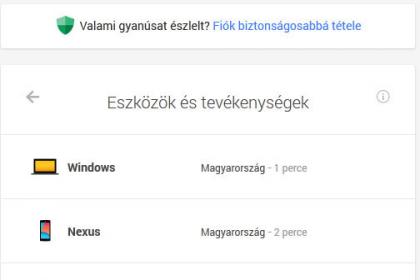Gmail bejelentkezés
A Google-féle levelezőrendszerbe való belépés nem is lehetne egyszerűbb: ha van Google felhasználói fiókunk, akkor gmail.com oldalon adjuk meg a belépéshez szükséges email címet és a hozzá tartozó jelszavunkat.
Egyetlen belépés az új, egyesített bejelentkezési felületen és máris használhatjuk a Google valamennyi szolgáltatását, mint pl. a Google+, Gmail, Naptár vagy éppen a Youtube. Tehát egy azon Google regisztrációval hozzáférünk a Google számtalan különböző termékéhez.
A belépés után az oldal alján, a legutóbbi fióktevékenység résznél látjuk az utóbbi bejelentkezés idejét is. Ez arra jó, hogy ellenőrizhessük, nem lépett-e be illetéktelen a fiókunkba. Megnézhetjük az utóbbi belépések részleteit, akár böngészőből, akár levelezőprogramból vagy mobilról léptek be a fiókunkba.
Probléma a bejelentkezésnél?
Alapvetően két probléma léphet fel a bejelentkezés során:
1. Nem tudjuk a felhasználónevünket
- Ilyen esetben a bejelentkezési oldalon kattintsunk a „Nem tudja az e-mail-címét?” hivatkozásra
- Majd adjuk meg a rendszer által kért adatokat (Fiókhoz tartozó helyreállítási e-mail cím, telefonszám)
- Következő lépésként szükség lesz a keresett fiókban beállított család és utónévre
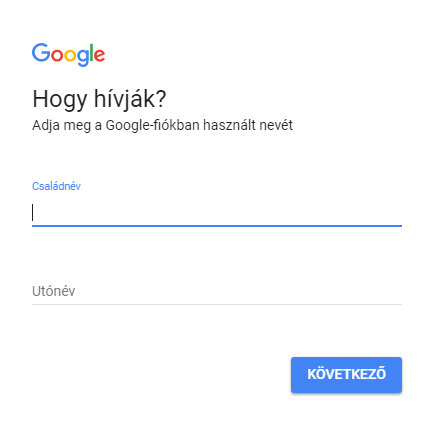
- Ha ezt is sikeresen megadtuk, akkor a rendszer egy ellenőrzőkódot küld az első lépésben kiválasztott elérhetőségünkre. A visszaigazolás után máris láthatjuk a kívánt felhasználónevet.
2. Nem tudjuk a jelszavunkat
- A felhasználónév megadása után az érvényes jelszót kell beírni a jelszó mezőbe. Ha nem jut eszünkbe a titkos kód, akkor kattintsunk az „Elfelejtette a jelszavát?” linkre.
- Ezután rengeteg segítség felkínál a Google, hogy visszakaphassuk a fiókunkat. Meg lehet adni bármilyen korábbi jelszót, amire emlékszünk, vagy éppen, hogy mikor hoztuk létre az adott fiókot. Természetesen a fiókhoz tartozó telefonszám vagy a másodlagos e-mail cím választásával is kezdeményezhetünk új belépési kódot. Lépésről lépésre segít a rendszer, hogy mindenki számára egyértelmű legyen a folyamat.
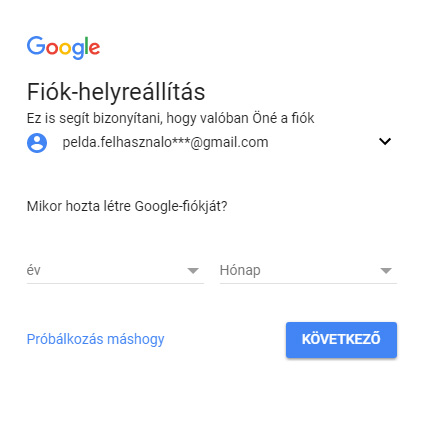
- Az egyes helyreállítási opciók közül a lap alján található „Próbálkozás máshogy” gomb megnyomásával választhatunk.
Az egyik legkorszerűbb helyreállítási lehetőséget a Google kínálja, azonban manapság számtalan fontos információt tárolnak az emberek a postafiókjukban, így mindig tartsuk naprakészen fiókunkat.
Ha ellenőrizni szeretnénk a Google fiókunkhoz rendelt adatokat, akkor lépjünk be fiókunkba, majd a Személyes adatok fülön (https://myaccount.google.com/privacy) megtekinthetjük és módosíthatjuk azokat. Időnként tekintsünk rá a fiók aktivitásokra, bejelentkezési naplóra, így ellenőrizhetjük, hogy csak mi férünk a fiókunkhoz. Bővebben itt olvashat róla.
Bejelentkezés egyszerre több Gmail fiókba
A Google lehetőséget ad arra is, hogy - bizonyos korlátozásokkal - párhuzamosan több fiókot kezeljünk egyszerre anélkül, hogy állandóan ki-be kellene lépkednünk. Ennek beállítására a https://accounts.google.com/b/0/MultipleSessions oldalon van lehetőség.
Egyszerre akár 10 fiók kezelésére van lehetőség. Alapesetben aktiválva van ez a funkció, így nincs más teendő, mint lépjünk be első fiókunkba, majd a jobb oldalt felül található profilt lenyitva, kattintsunk a "Fiók hozzáadása" linkre. Egy új böngészőfülön újra megjelenik a Gmail bejelentkezés ablak, ahol begépelhetjük a következő Gmail címünk belépési adatait, majd a bejelentkezés után máris hozzáférünk az adott címhez tartozó levelezéshez.
Bármelyik Gmail fiókunkban vagyunk, a profil lenyitásánál tetszés szerint váltogathatunk az egyes fiókok közt. Mindig az először bejelentkezett profilunk lesz az alapértelmezett fiók, így ha olyan szolgáltatás keresünk fel, ahol nem támogatott a több profilos bejelentkezés, akkor az első lesz az alapértelmezett, illetve ha abból kijelentkezünk, akkor az összes fiókból automatikusan kijelentkeztet a rendszer.